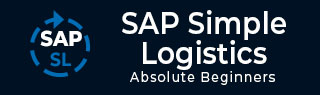执行离散生产
要执行离散生产,您必须登录S/4 HANA企业管理系统的SAP Fiori Launchpad。

输入用户名和密码,然后单击“登录”按钮。
在物料和生产计划组中选择应用程序监控物料覆盖率。

制造流程的第一步是将计划订单转换为生产订单。选择计划订单以在 PldOrd 屏幕上显示订单信息。
在 PldOrd 屏幕上,通过选择更改订单、选择转换为生产订单并选择数量 → 确定,将计划订单部分转换为生产订单。
下达生产订单
下一步是下达生产订单。搜索 SAP Fiori 应用程序 → 下达生产订单。

在 Fiori 应用程序中,您必须确保维护以下字段 -
列表:订单标题

在选择选项卡上 -
- 材料
- 生产车间
- 订单类型
- 系统。地位

接下来是移至“功能参数”区域中的“批量处理 - 发布”选项卡。选择发布控制命令:命令发布。

在批量处理 - 订单标题列表中,选择您的订单,通过选择黑色小三角形打开菜单集体处理,然后选择执行 (F8)。

显示并记下生产订单的状态。在制造组中,选择应用程序显示生产订单。

输入您的生产订单号并按 ENTER 键确认您的输入。

检查生产订单的状态。可能存在以下状态: REL PRC MACM SETC

下一步是通过过帐其组件的发货来执行生产订单的物料备料。在“物料管理和库存管理”组中,打开“过帐货物移动”。

在选择屏幕上进行以下输入,然后选择 Enter。
第一个左上角框架- 发货、订单
订单- 您的生产订单号
设置三个组件的所有“项目正常”指示器,然后单击“检查”以确认文档正常。

单击顶部的过帐按钮,最终过帐生产订单的发货,并记下系统报告的物料凭证编号。
确认生产订单已执行的操作。在制造组中,打开确认生产订单操作。

在“输入生产订单的工时单”屏幕上,进行以下输入并按 Enter 键确认。
- 订单 - 您的生产订单号
- 手术
进行以下输入 -
- 确认。类型:最终确认
- 产量:您订单的全部订单数量

选择“保存”以确认操作。

接下来,检查过帐是否已执行。打开“制造”组中的“监控库存/需求列表”应用程序。

在下一个窗口中,进行以下输入并选择 Enter。
- 材料
- 植物
您的生产订单不再显示在列表中。相反,您可以看到库存已经增加。

这样您就可以在 SAP S/4 HANA 企业管理系统中执行离散制造。